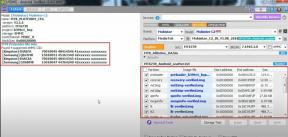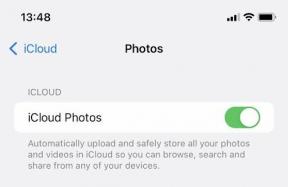LABOJUMS: COD Warzone Pacific avārija pēc atjaunināšanas
Literārs Mistrojums / / December 20, 2021
Call of Duty beidzot nometa Klusā okeāna karti Warzone, un daudzi spēlētāji ir ziņojuši, ka COD Warzone Pacific avarēja pēc spēles atjaunināšanas. Mēs esam redzējuši līdzīgus ziņojumus no dažādām pasaules daļām, un tas notiek, kad paketes tiek atjauninātas sistēmā. Blizzard un partneru veikali ar to ir nodarbojušies jau iepriekš un ir sagatavojuši pietiekami daudz rīku, lai atrisinātu problēmu.
Galvenā sūdzība, kas man bija par COD Warzone, ir stabilitāte un maksimāla veiktspēja. Blizzard neizlaida spēli ar optimālu stabilitāti, un tajā ir vairākas kļūdas, kas bija redzamas Twitch straumēs. Mums bija vairāki satura veidotāji no visas pasaules, kas sūdzējās par atjauninājumiem un trūkumiem. Esmu izveidojis sarakstu ar risinājumiem, kas risinās Klusā okeāna karšu atjaunināšanas problēmas.
Lapas saturs
- COD Warzone Pacific kartes prasības
-
Kā novērst Call of Duty Warzone Pacific avārijas problēmu?
- Atjauniniet Windows
- Atjauniniet grafikas draiveri
- Veiciet tīru sāknēšanu
- Skenējiet un labojiet spēļu failus
- Nepārsteidziniet Windows aparatūru
- Aizveriet fona darbības uzdevumus
- Pārinstalējiet Microsoft Visual C++ Runtime
- Atspējojiet pārklājuma programmas
- Pārinstalējiet Warzone Pacific
- Bottom Line
COD Warzone Pacific kartes prasības
Activision ir progresīvs spēļu izstrādātājs, kas ir veidojis bezmaksas spēli nākotnei. Spēļu pakotnes ir kļuvušas smagākas, jo tās ir oriģinālās versijas, un grafikas renderēšanai ir nepieciešama vidēja līmeņa spēļu iekārta. Ļaujiet man uzskaitīt reālistiskas specifikācijas, lai palaistu Warzone Pacific karti ar nemainīgu ātrumu 60 kadri sekundē.
Minimālā aparatūra:
- Procesors: 4 kodolu ar 4 pavedienu centrālo procesoru.
- Piemērs: Core i3 5. paaudze
- RAM: 16 GB RAM
- Spēlēju spēli ar 8GB (DDR4 3000MHz) operatīvo atmiņu, un tā bija nepatīkama pieredze.
- Uzglabāšana: SSD (1 GB lasīšanas/rakstīšanas ātrums)
- GPU: GTX 1050 Ti vai RX 500 sērijas grafika
- Vecākām GT sērijām un Radeon HD sērijām būs grūtības pat zemākajā grafikas iestatījumā.
- Programmatūra: Windows 10
Operētājsistēma Windows 11 ir jauns izdevums, un tas ir nedaudz nestabils dažādos aparatūras komponentos. Microsoft apsolīja līdz 2022. gada beigām piegādāt stabilu programmatūru, kas nodrošinās maksimālu aparatūras veiktspēju. Tikmēr varat pazemināt programmatūras versiju uz Windows 10 un atraisīt esošo komponentu maksimālo potenciālu.
Ieteicamā aparatūra:
- Procesors: 6 kodolu ar 12 pavedienu centrālo procesoru
- Ryzen 5 sērija ir slēpta svētība, un COD darbosies nevainojami.
- RAM: 16 GB RAM
- Uzglabāšana: SSD (1 GB lasīšanas/rakstīšanas ātrums)
- GPU: RX 570 vai jaunāka versija un GTX 1060 vai jaunāka versija.
- Programmatūra: Windows 10
Es lūdzu lasītājus pagaidīt līdz 2022. gada jūnijam, un Microsoft izlaidīs stabilas programmatūras versijas versiju, kas būs noderīga Windows 11 spēļu lietotājiem.
Kā novērst Call of Duty Warzone Pacific avārijas problēmu?
Jums jāgaida 24 stundas, līdz Activision izlaiž atjauninājumu, un problēma tiks novērsta nākamajā ielāpa izlaidumā. Tikmēr varat izmēģināt risinājumus, ko esmu apkopojis Warzone Pacific kartes kļūdām. Aizveriet visas programmas un izslēdziet Windows datoru un pēc tam ieslēdziet iekārtu, lai sāktu jaunu sesiju.
Atjauniniet Windows
Windows 11 ir pārsteidzoša operētājsistēma, taču tai ir trūkumi, jo tā ir stabilas programmatūras sākuma stadijā. Jums nevajadzētu izvairīties no jaunākiem kvalitātes un kumulatīviem atjauninājumiem, jo tie satur svarīgas pamata pakotnes. Ļaujiet man parādīt, kā manuāli atjaunināt Windows OS.
1. Meklēšanas joslā atveriet iestatījumus.
Sludinājumi
2. Noklikšķiniet uz opcijas "Windows atjaunināšana".

3. Noklikšķiniet uz opcijas “Pārbaudīt atjauninājumus”.
Sludinājumi

4. Pagaidiet, līdz sistēma Windows izveido savienojumu ar Microsoft serveriem un ienes atjaunināto informāciju.
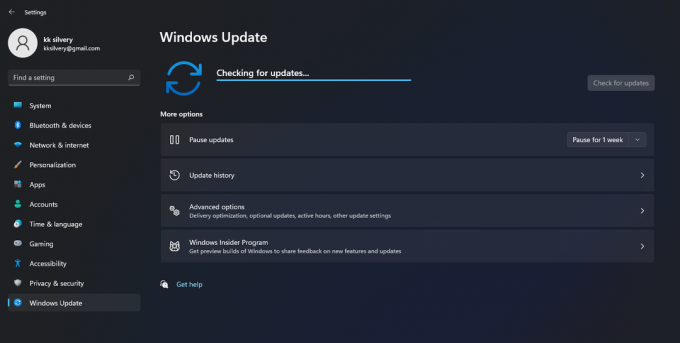
Jums var nākties gaidīt minūti vai pat piecas minūtes.
5. Noklikšķiniet uz “Lejupielādēt”, ja izdevējam ir pieejami jauni atjauninājumi.
6. Noklikšķiniet uz “Restartēt”, kad atjauninājumi ir saglabāti sistēmā.
Neizlaidiet atjauninājumus, jo tie ir paredzēti, lai uzlabotu veiktspēju un uzlabotu drošību. Tomēr jums vajadzētu uzmanīties no jaunākas versijas, un man agrāk bija sliktāka pieredze.
Atjauniniet grafikas draiveri
Jūsu GPU ir nepieciešams jaunākais grafikas draiveris, lai renderētu modernas spēles un tās GUI. Es vēlos, lai COD Warzone spēlētāji laiku pa laikam atjauninātu grafikas draiveri, lai nodrošinātu optimālu veiktspēju. Nepaļaujieties uz trešo pušu rīkiem, lai nodrošinātu sistēmas atjaunināšanu. Es jums parādīšu veidu, kā atjaunināt AMD un Nvidia grafiskās kartes.
AMD:
1. Meklēšanas joslā atveriet AMD vadības paneli.

2. Noklikšķiniet uz zobrata ikonas, kas atrodas augšējā labajā stūrī.

3. Noklikšķiniet uz opcijas “Pārbaudīt atjauninājumus”.

Ļaujiet Radeon vadības panelim automatizēt procesu jūsu vietā un noteikti instalējiet tikai ieteicamo programmatūru. AMD piedāvā papildu programmatūru, no kuras jums pagaidām vajadzētu izvairīties stabilitātes problēmu dēļ.
Nvidia:
1. Meklēšanas joslā atveriet programmu GeForce Experience.
Piezīme. Ja iestatīšanas laikā to izlaidāt, instalējiet jaunāko GeForce Experience versiju.
2. Noklikšķiniet uz "Draiveri", kas atrodas augšējā kreisajā stūrī.
3. Noklikšķiniet uz opcijas "Pārbaudīt atjauninājumus", kas atrodas augšējā labajā stūrī.
4. Noklikšķiniet uz pogas "Lejupielādēt".

Ļaujiet GeForce Experience veikt pārējo uzdevumu, un tas atjauninās pakotnes jūsu vietā. Tikmēr jums vajadzētu atstāt iekārtu mierā un nedarboties fonā. Jūsu displejs mirgos, kad tiks atjauninātas grafikas pakotnes.
Veiciet tīru sāknēšanu
lean boot ir secība, kas atspējo fona lietojumprogrammas un pakalpojumus no trešo pušu izdevējiem. Jūs iegūstat pilnu kontroli pār programmatūru un nākamajā sesijā atspējojat ierīces fona programmas/draiveri. Sistēmas administratori var identificēt problemātisko draiveri vai programmu, kas izraisa Warzone avāriju Windows datorā. Ļaujiet man parādīt, kā operētājsistēmā Windows 11 varat veikt tīru sāknēšanu.
1. Meklēšanas joslā atveriet System Configuration.

2. Augšējā izvēlnē noklikšķiniet uz "Pakalpojumi".

3. Atlasiet "Slēpt visus Microsoft pakalpojumus", pēc tam noklikšķiniet uz opcijas "Atspējot visu".

4. Noklikšķiniet uz “OK”, lai apstiprinātu izmaiņas.
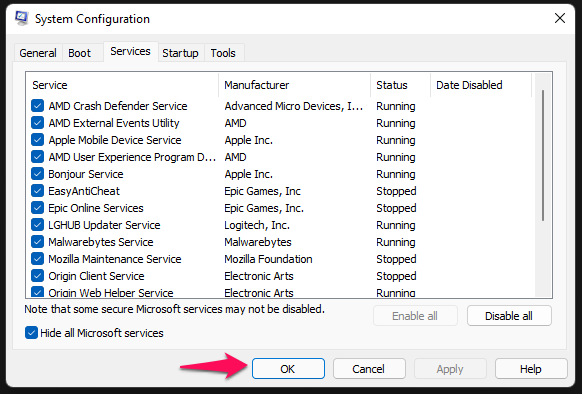
5. Noklikšķiniet uz "Startup" un atveriet no tā "Task Manager".
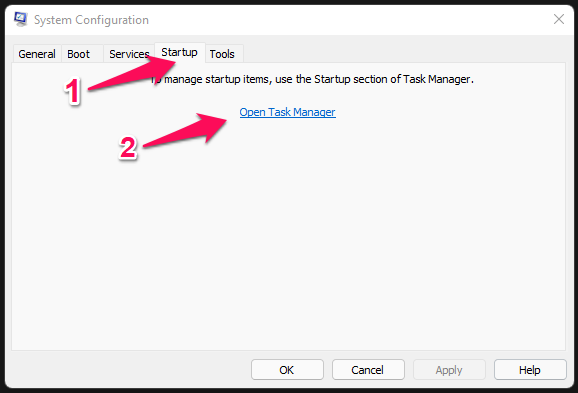
Piezīme: Ja vēlaties, varat atvērt uzdevumu pārvaldnieku no meklēšanas joslas.
6. Augšējā izvēlnē noklikšķiniet uz "Startup".
7. Atlasiet visas startēšanas programmas un atspējojiet, ja kāda no tām ir iespējota.
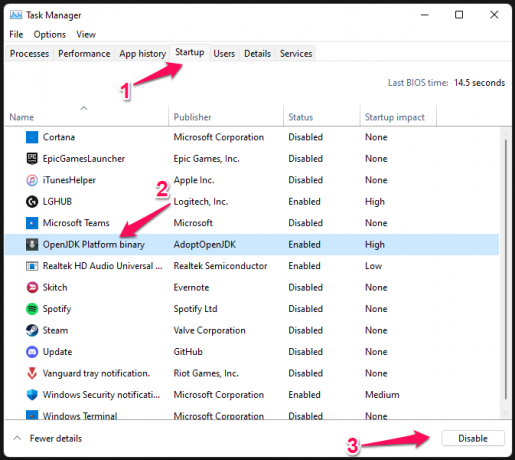
Restartējiet Windows mašīnu manuāli. Tagad varat palaist Battle (dot) tīkla lietojumprogrammu un vēlreiz mēģināt palaist COD Warzone. Varat atkārtoti iespējot visus pakalpojumus, taču tas jādara pa vienam, lai identificētu problemātisko draiveri vai programmu.
Skenējiet un labojiet spēļu failus
Spēlēm ir lielāki failu izmēri, un to atjaunināšana ir sarežģīts process. Varat salabot spēles failus, ja kāds no failiem ir nevietā vai ir bojāts atjaunināšanas secības laikā. Ļaujiet man parādīt, kā jūs varat skenēt bojātus vai trūkstošus spēļu failus Battle (dot) tīkla veikalā.
1. Atveriet Battle (punktu) tīkla veikalu.
2. Skatiet Warzone lapu un noklikšķiniet uz zobrata ikonas, kas atrodas blakus pogai “Atskaņot”.

3. Ekrānā parādīsies izvēlne un noklikšķiniet uz opcijas "Skenēt un labot".

4. Noklikšķiniet uz opcijas "Sākt skenēšanu".

5. Battle (dot) tīkla veikala programma sāks skenēšanas procesu.

Pārraugiet progresa joslu un nepārtrauciet skenēšanas procesu, līdz tas sasniedz 100%. Algoritms automātiski nosaka trūkstošos vai bojātos spēļu failus un tos salabo.
Nepārsteidziniet Windows aparatūru

Galddatoru vai klēpjdatoru komponentu pārspīlēšana nav ieteicama iesācējiem. Es neesmu pārspīlēšanas eksperts, jo tas mani satrauc, un ir dārgi iegādāties aizstājēju.
Es vēlos dalīties ar savu stāstu, kas novērsa domāšanas procesa pārspīlēšanu. Manu GPU ražo ASUS, un tam ir augstākās kvalitātes komponenti, jo tas ir daļa no ROG Strix izdevuma.
ROG Strix ir augstākās kvalitātes ASUS produktu līnija, un tai ir lieliska dzesēšanas sistēma. Es mēģināju pārspīlēt GPU, izmantojot pašu AMD algoritmu.
Tomēr, neraugoties uz spriegumu, RX 570 (4GB) dažu stundu laikā vairākas reizes avarēja, un frekvence tika palielināta drošākā līmenī. Mūsdienās jūs varat pārspīlēt RAM moduli, GPU, centrālo procesoru un ko citu. Es lūdzu lasītājus iegūt zināšanas virstaktēšanas nodaļā, pēc tam spēlēties ar mašīnu.
Aizveriet fona darbības uzdevumus
Es pārtraucu spēlēt COD Warzone, un ieguldījums ir liels RAM patēriņš. Ir labi zināms, ka Warzone un Pacific karte ir izsalcis RAM, tāpēc jums vajadzētu iztīrīt atmiņu no sistēmas. Pirmkārt, jums vajadzētu jaunināt atmiņu līdz 16 GB, un toreiz man bija instalēts 8 GB (DDR4 3000 MHz) modulis.
1. Nospiediet Ctrl + Alt + Del un noklikšķiniet uz “Uzdevumu pārvaldnieks”, lai to atvērtu.
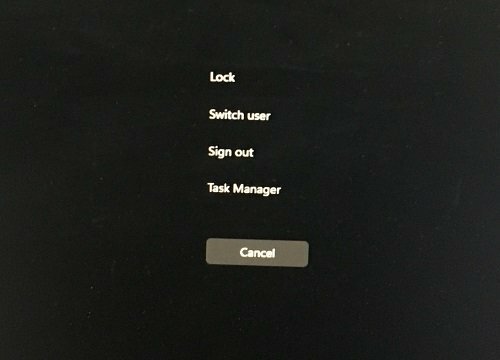
2. Aizveriet visas fonā darbojošās programmas.
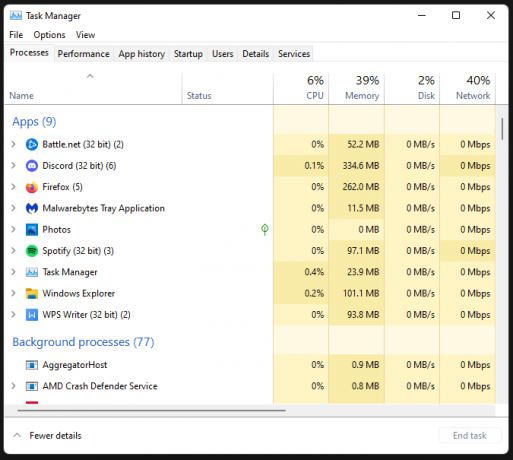
3. Atlasiet programmu un pēc tam noklikšķiniet uz “Beigt uzdevumu”, lai to aizvērtu.
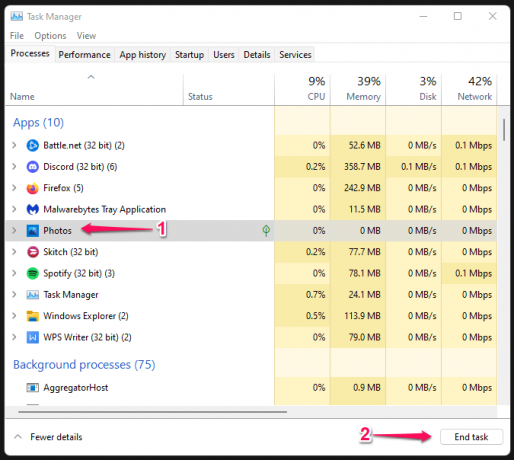
Nepalaidiet nekādas programmas sistēmas teknē, un jums vajadzētu taupīt resursus tikai spēlei. Diemžēl Microsoft noņēma spēles režīmu operētājsistēmā Windows 11, pretējā gadījumā jūs varētu samazināt fona izmantošanu.
Pārinstalējiet Microsoft Visual C++ Runtime
Spēļu industrijā dominē operētājsistēma Windows, un Mac vai Linux pat ne tuvu nekonkurē. Visual C++ Runtime pakotnes ir izstrādājušas spēli tā, lai spēlētājiem nodrošinātu aizraujošu pieredzi.
Atinstalējiet Visual C++ Runtime pakotnes un atkārtoti instalējiet tās iekārtā.
1. Meklēšanas joslā atveriet vadības paneli.

2. Noklikšķiniet uz opcijas "Atinstalēt programmu".
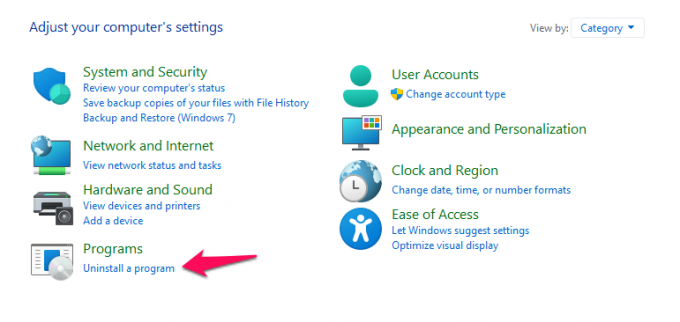
Piezīme: uzņemiet pakotņu momentuzņēmumu, lai varētu atkārtoti instalēt tikai nepieciešamo Visual C++ Runtime.
3. Atlasiet Microsoft Visual C++ pakotni un ar peles labo pogu noklikšķiniet uz tās.

4. Noklikšķiniet uz opcijas "Atinstalēt".

Pa vienam atinstalējiet Visual C++ pakotni un restartējiet iekārtu, lai pabeigtu tīrīšanas procesu.
Pārinstalējiet pakotnes, un šeit atradīsit 2008–2022 Visual C++ Runtime izpildāmos failus.
1. Dodieties uz Microsoft lapu, kur viss Visual C++ izpildlaika izpildāmā programma faili atrodas vienuviet.
2. Lejupielādējiet nepieciešamos failus no lapas.
Piezīme: ātri apskatiet momentuzņēmumu un identificējiet nepieciešamos failus.
3. Palaidiet pakotni kā administrators.

4. Noklikšķiniet uz "Tālāk", lai turpinātu.
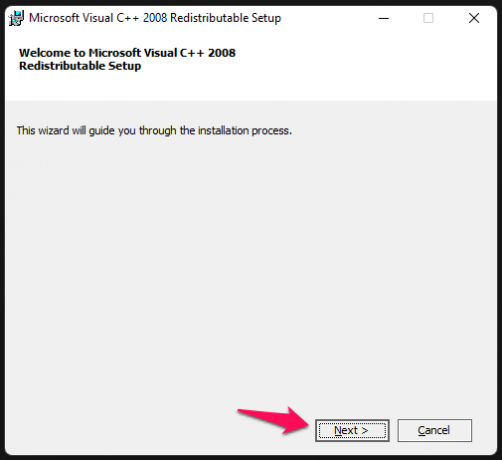
5. Izlasiet noteikumus un nosacījumus, lai to pieņemtu, un pēc tam noklikšķiniet uz pogas "Instalēt".

6. Ļaujiet automātiskajam vednim parūpēties par instalēšanas daļu.
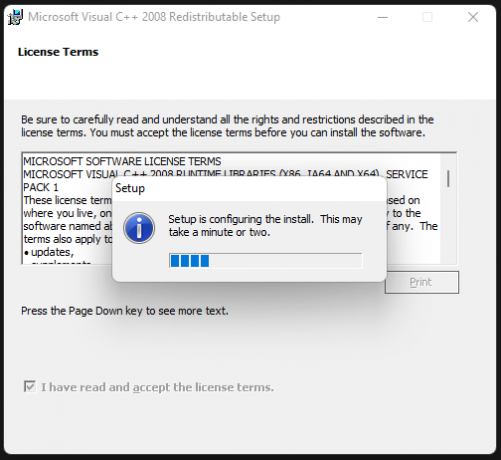
7. Noklikšķiniet uz "Pabeigt" un restartējiet Windows datoru.
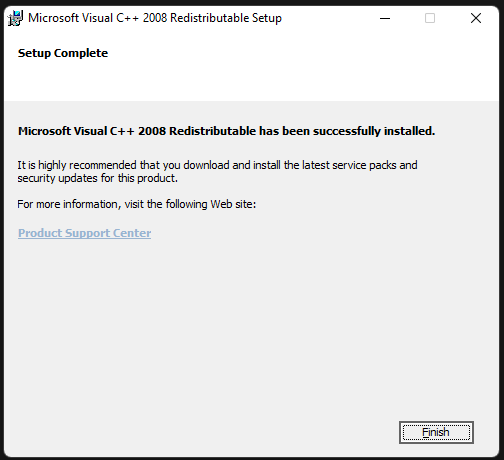
8. Dodieties uz vadības paneli, un sarakstā atradīsit tikko instalēto komponentu.

Tas pats jādara ar visām Visual C++ Runtime pakotnēm. Kļūda, atinstalējot vai instalējot Windows OS vai programmatūras Visual C++ Runtime indikāciju, ir bojāta.
Atspējojiet pārklājuma programmas
Spēlētāji ir iespējojuši vairākas pārklājuma lietotnes, sacenšoties spēlē. Es vienmēr turēju ieslēgtu Discord, un tas patērē CPU, GPU un RAM resursus. Discord pārklājums radīja stresu ierobežotajiem sistēmas resursiem, un man nav augstas klases spēļu automāta.
Ryzen 5 + RX 570 ir sākuma līmeņa spēļu iekārta, un man vajadzētu saglabāt spēles aparatūras resursus. Tālāk ir norādīts, kā jūs varat atspējot Discord pārklājumu, un jūs varat darīt to pašu ar citām lietotnēm.
1. Atveriet Discord un noklikšķiniet uz zobrata ikonas, kas atrodas apakšējā kreisajā stūrī.

2. Ritiniet uz leju un noklikšķiniet uz opcijas “Spēles pārklājums”.

3. Atspējojiet opciju “Iespējot spēles pārklājumu”.
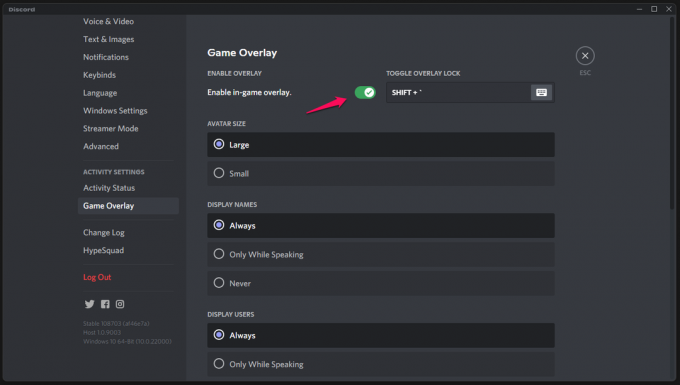
4. Pārliecinieties, vai tas ir atspējots vienu dienu, un jūs atradīsit tā priekšrocības.
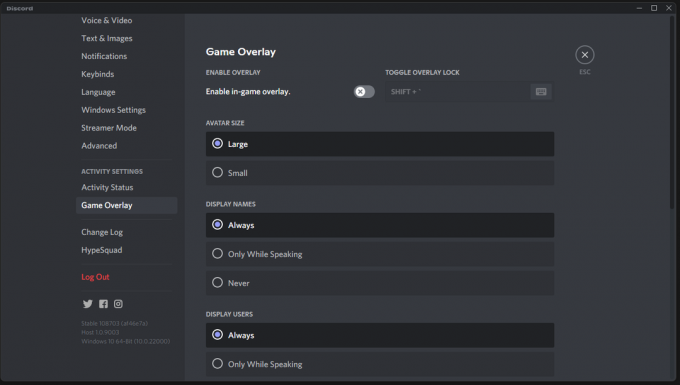
Iespējams, esat iespējojis GeForce Experience pārklājuma vai ekrāna ierakstīšanas programmu, tāpēc jums tā ir jāatspējo manuāli.
Pārinstalējiet Warzone Pacific

Jūs centāties atrisināt COD Warzone Pacific avāriju pēc spēles atjaunināšanas. Warzone atkārtota instalēšana operētājsistēmā Windows ir pēdējais līdzeklis.
Bottom Line
Mums jāapsver Windows sistēmas failu bojājumi, un tas var izraisīt COD Warzone Pacific avāriju pēc spēles atjaunināšanas. Nav pārsteidzoši atrast bojātus Windows sistēmas failus, kas ar mani ir notikuši vairākas reizes desmit gadu laikā. Paziņojiet mums, kāds risinājums atrisināja COD problēmu zemāk esošajā komentāru sadaļā.